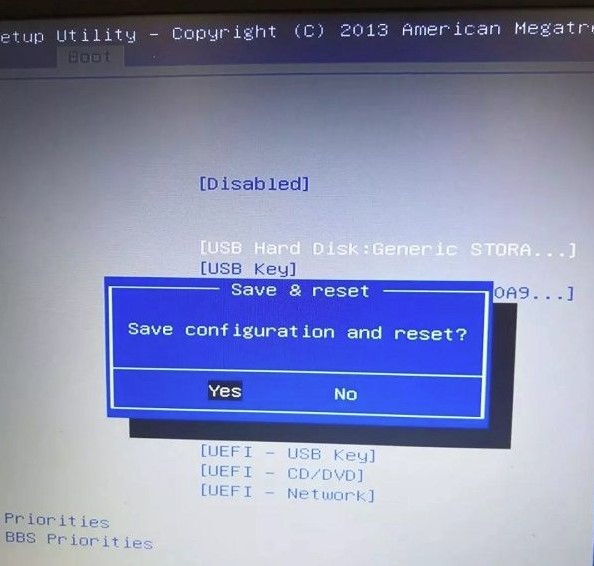神舟战神K640E开启bios设置U盘启动方法
来源:知识教程 /
时间: 2024-12-13
神舟战神K640E如何设置U盘启动的?最近有用户在问神舟战神K640E笔记本bios,如何修改为U盘启动项,这样才能用U盘进行系统重装,对此,小编整理了一份关于神舟战神K640E开启bios设置U盘启动的方法,希望对大家能有帮助。
设置U盘启动思路
第一步:找到Advanced(高级),将OS Support(操作模式)改成legacy os(传统模式)。
第二步:找到Boot,更改第一启动项为U盘。
神舟战神电脑u盘启动bios设置教程
1、开机快速地按F2进入Bios界面。(若无反应尝试fn+F2)
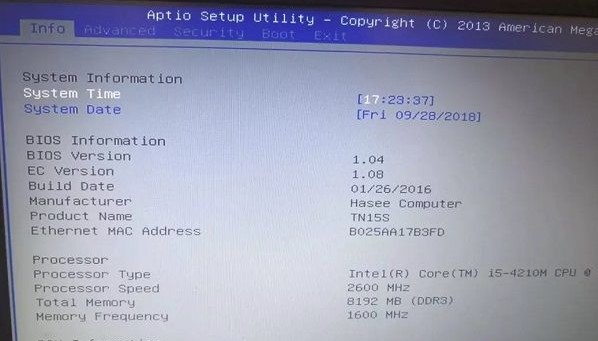
2、找到Advanced(高级),将OS Support(操作模式)改成legacy os(传统模式),如果已经设置了可跳过。
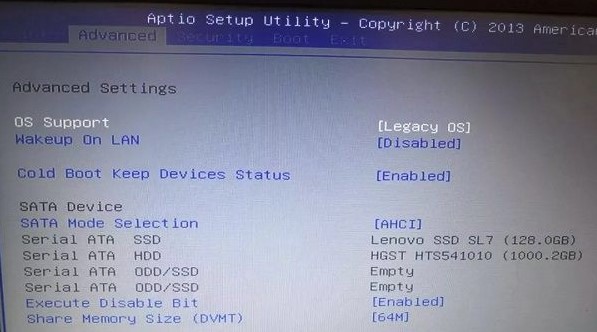
3、找到Boot,上下方向键移动Boot Option #1,按下enter。
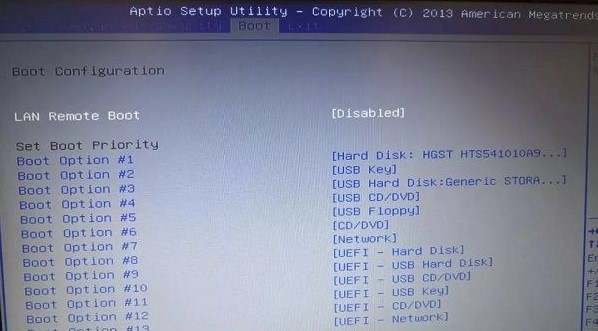
4、选择USB Hard Disk,后面的表示你U盘的名称,注意,安装win7就不要选UEFI开头的噢。
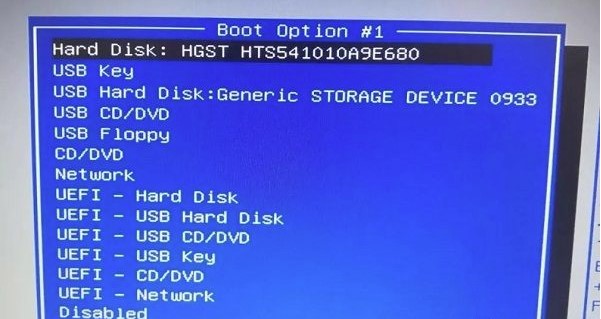
5、选好后如下图。
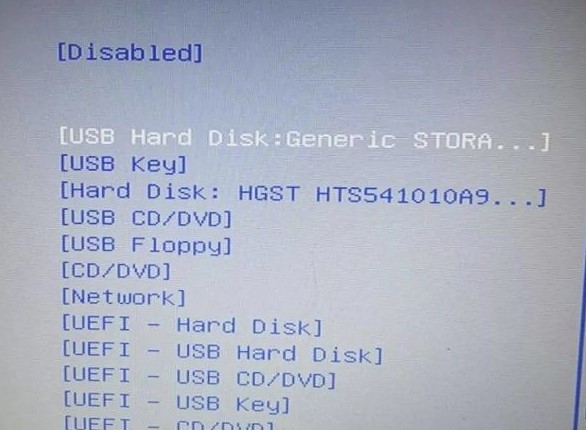
6、然后按下F10,点击YES确定即可。重启电脑后就能进入U盘pe界面了。